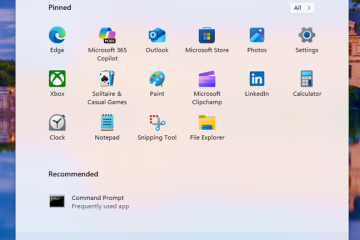Problemas com dados ou conexões de energia podem impedir que seu monitor ligue. A maioria dos usuários afirma ter enfrentado esse problema quando o sistema entra no modo de espera ou hibernação, mas não acorda. Além disso, isso pode acontecer quando o sistema operacional não inicializa ou há problemas nos componentes de hardware internos.
Se você não notar nenhuma luz no LED do monitor, observe que há um problema com o seu porta de alimentação ou o cabo. Em outros casos, o LED emite luz, mas você fica com uma tela preta. Isso indica problemas com a porta de dados ou cabo.
Antes de prosseguir, primeiro recomendamos forçar reiniciar o computador e reconectar todos os cabos. Além disso, você pode tentar redefinir o driver gráfico (usando as teclas Windows + Ctrl + Shift + B) para resolver possíveis problemas de exibição.

Inspecionar cabos, portas e tomadas de parede
Em primeiro lugar, você precisa garantir que nenhum dos cabos e portas sejam danificados. Em alguns casos, a tomada da parede pode ter sido danificada. Portanto, você pode tentar conectar o adaptador de energia a outra tomada.
Em seguida, inspecione os cabos de energia e dados (HDMI, DisplayPort, VGA), garantindo que não estejam quebrados. Por favor, substitua o cabo se estiver danificado. Você pode até tentar outro cabo de dados se o seu monitor for compatível com a interface.
Enquanto estiver fazendo isso, não se esqueça de verificar a alimentação e as portas de dados. Se você encontrar algum problema com a porta de alimentação, verifique a garantia e leve-a ao centro de reparo mais próximo para consertá-la. Para portas de dados danificadas, basta conectar o cabo a uma alternativa ou usar uma interface diferente.
Monitoramento do ciclo de energia
O ciclo de energia recuperará seu monitor de seu estado sem resposta, corrigindo os problemas básicos reinicializando os parâmetros de configuração. Abaixo está um guia simples sobre como você pode fazer exatamente isso:
Primeiro, force o desligamento do computador e desligue o monitor. Em seguida, desconecte os conectores de dados e de alimentação. Além disso, recomendamos desconectar da fonte de alimentação. Aguarde cerca de dois a três minutos e religue todos os cabos. Por fim, ligue o monitor e inicie o computador.
Aguarde cerca de dois a três minutos e religue todos os cabos. Por fim, ligue o monitor e inicie o computador.
Examine as mensagens de erro na tela
Se o monitor não estiver completamente preto e apresentar alguns erros, você pode seguir diretamente as instruções na tela.
Para seu conforto, compilamos um lista de artigos focados em corrigir as diferentes mensagens de erro que podem aparecer em seu monitor:
Anote os códigos de piscada
Alguns fabricantes adotaram códigos de piscada para notificar os usuários sobre a possível causa quando o monitor não liga. Esses códigos podem ser identificados observando o padrão de piscar do LED do monitor ou das teclas dedicadas no teclado.
Por exemplo, a tecla Caps Lock da HP começa a piscar (piscadas longas seguidas de curtas) com padrões distintos indicando questões diferentes. Portanto, se você também notar sequências de piscadas semelhantes, consulte o site oficial do fabricante para saber a causa raiz e suas possíveis soluções.
Verifique o problema em outro monitor
Se nenhum dos as correções acima ajudaram, o problema pode estar nos componentes internos do monitor. Nesse caso, a única opção é reparar ou substituir o dispositivo de saída.
Bem, você pode verificar isso conectando outro monitor ao seu sistema. Se a outra tela ligar sem problemas, é uma indicação de que seu monitor está com defeito. No entanto, se o segundo monitor também não ligar, saiba que há problemas com outros componentes de hardware.
Substitua a luz de fundo do monitor ou as faixas de LED
Os inversores de luz de fundo funcionam como a luz fonte para monitores LCD. Portanto, o painel de exibição não será capaz de produzir imagens se estiver com defeito.
Para confirmar que a luz de fundo está falhando, pegue uma luz branca perto da tela e verifique se você consegue ver os gráficos. Em caso afirmativo, siga as etapas abaixo para substituir a luz de fundo do monitor:
Primeiro, desligue o computador e desconecte o cabo de alimentação do monitor. Em seguida, desmonte todas as peças do monitor – suporte, moldura e placa de cobertura. Localize a placa do inversor e desconecte todas as conexões. Enquanto você está nisso, desconecte também o cabo de alimentação. Agora, desaperte cuidadosamente os parafusos que prendem a placa do inversor no lugar. Em seguida, coloque um novo inversor de luz de fundo aqui e aperte-o. Remonte todos os componentes e verifique se o monitor liga.
Enquanto os inversores de luz de fundo estão presentes nos LCDs, os monitores de LED possuem faixas dedicadas para gerar imagens. Antes de substituir esses componentes, você precisa primeiro verificar se eles estão danificados:
Leve seu monitor para um ambiente escuro. Em seguida, remova o suporte do monitor e sua caixa. Localize as faixas de LED, ligue o monitor e verifique se elas começam a brilhar. Se eles não brilharem, observe que as faixas de LED estão danificadas. Desconecte todas as conexões do monitor. Se você ainda não retirou o bisel, por favor, remova-o. Agora, comece a remover esses componentes em sucessão – fitas, painel de exibição, painel de filtro, camadas de difusão, guias (que seguram a folha refletora) e, finalmente, as folhas. Em seguida, desconecte o conector de energia de suas fitas de LED. Feito isso, retire cuidadosamente as tiras de LED. Em seguida, alinhe as novas tiras exatamente como as antigas foram colocadas. Agora, conecte o cabo de alimentação às novas fitas de LED. Remontar outras peças do monitor e iniciar o seu PC. Desta vez, seu monitor deve ligar.
Verifique e atualize os componentes de hardware defeituosos
Se não houver problemas com a luz de fundo, verifique se os componentes de hardware do seu computador estão com defeito. Recomendamos inspecionar a unidade de processamento gráfico (GPU) e a fonte de alimentação (PSU).
Em primeiro lugar, você pode verificar se a placa gráfica está encaixada corretamente e se o cabo de alimentação também está conectado corretamente à PSU:
Remova a caixa do PC e coloque-a no chão. Navegue até a placa gráfica e mexa-a. Se mexer muito, saiba que não foi encaixado corretamente. Por favor, desaperte os parafusos e remova a placa do slot PCIe. 
 Enquanto isso, remova a conexão de energia também.
Enquanto isso, remova a conexão de energia também. Agora, limpe os slots e o cartão para garantir que não haja acúmulo de poeira. Em seguida, recoloque o cartão no slot e aperte-o firmemente. Além disso, reconecte o cabo de alimentação à PSU.
Agora, limpe os slots e o cartão para garantir que não haja acúmulo de poeira. Em seguida, recoloque o cartão no slot e aperte-o firmemente. Além disso, reconecte o cabo de alimentação à PSU.
 Remonte os componentes e inicie o computador. Se houver problemas com a GPU, eles devem ser corrigidos e o monitor deve ligar.
Remonte os componentes e inicie o computador. Se houver problemas com a GPU, eles devem ser corrigidos e o monitor deve ligar.
Se isso não ajudar, talvez seja necessário atualizar os componentes de hardware com defeito. Mas antes de fazer isso, sugerimos verificar o período de garantia. Se ainda não estiver vencido, leve-o à oficina mais próxima. Caso contrário, você pode consultar nossos artigos dedicados sobre como alterar uma fonte de alimentação ou atualizar a placa gráfica em seu PC.